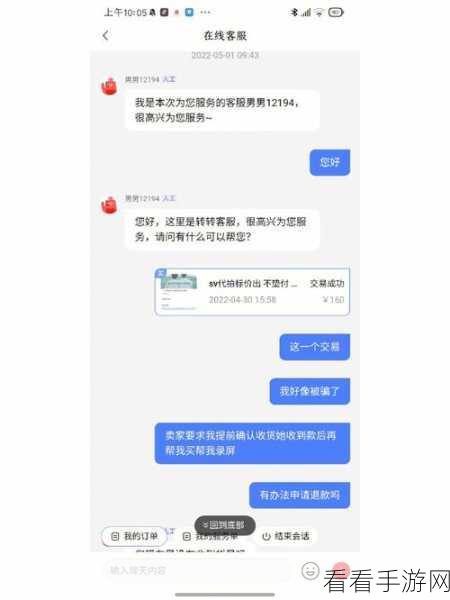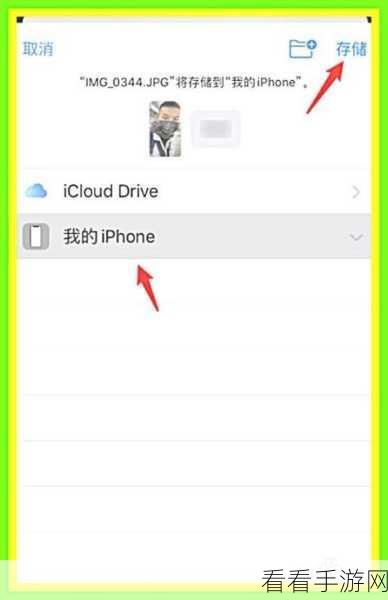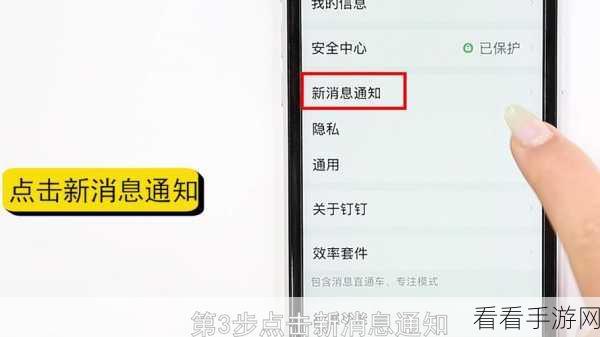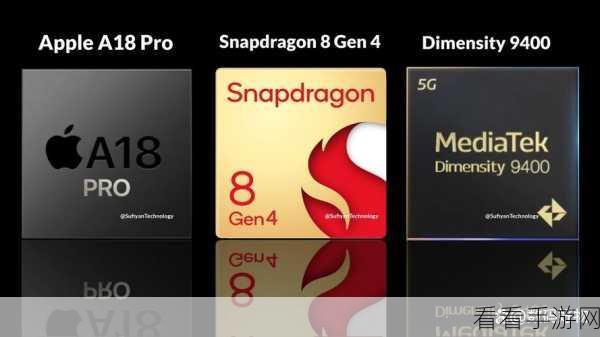在日常办公中,我们经常会使用 WPS 进行文档编辑,但有时候可能会遇到需要找回文档编辑历史的情况,别担心,下面就为您详细介绍 WPS Word 找回编辑历史的方法。
WPS 作为一款功能强大的办公软件,为用户提供了便捷的文档编辑功能,当我们对文档进行多次修改后,想要追溯之前的编辑记录并非易事,这时,掌握找回编辑历史的方法就显得尤为重要。
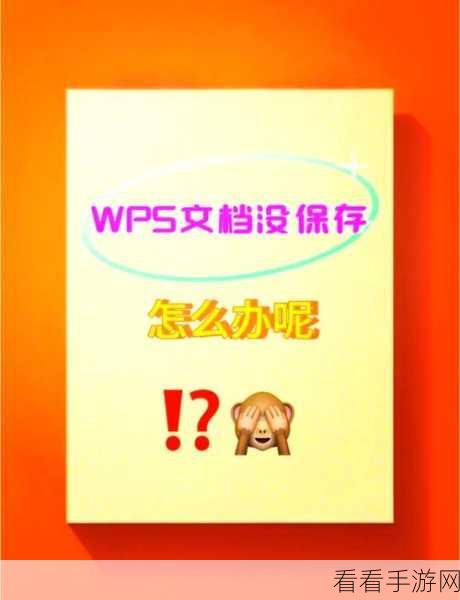
想要找回 WPS Word 的文档编辑历史,首先要打开 WPS 软件,并找到需要找回编辑历史的文档,在文档页面的左上角,点击“文件”选项,在弹出的下拉菜单中,选择“备份与恢复”,在新弹出的窗口中,点击“备份中心”,在备份中心页面,您可以看到“本地备份”和“云端备份”两个选项,如果您之前有进行本地备份,就点击“本地备份”;如果是云端备份,就点击“云端备份”。
在本地备份或云端备份页面中,找到您需要的历史版本,点击右侧的“查看”按钮,您就可以看到该版本的具体内容,如果这就是您想要找回的编辑历史,点击“恢复”即可。
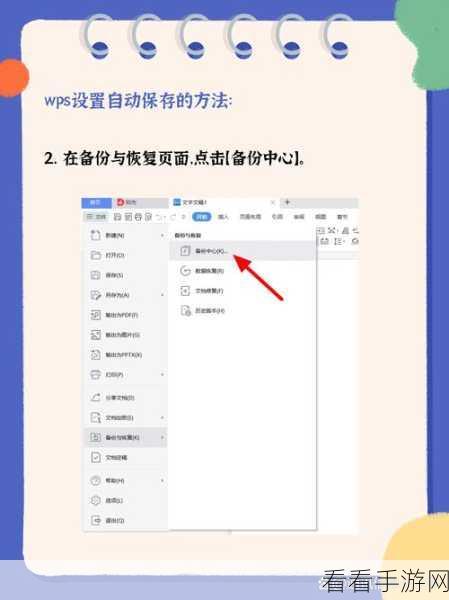
需要注意的是,WPS 的备份功能可能需要您提前进行设置和开启,以确保能够顺利找回编辑历史,不同版本的 WPS 可能在操作界面和功能选项上会有细微差别,但总体的操作思路是相似的。
希望以上方法能够帮助您轻松找回 WPS Word 的文档编辑历史,让您的办公更加高效和便捷。
参考来源:WPS 官方帮助文档及相关技术论坛。